Oglas
Kada želite izraditi jednostavnu anketu, možete pronaći razne online opcije. Neki, poput Google Surveys, pružaju sjajne značajke. Ali mnogi dolaze s cijenom koja može biti prilično visoka.
Google Forms i SurveyMonkey su dva popularna online alati koji vam omogućuju dizajniranje osnovnih anketa uz male ili nikakve troškove. Za poslovne, osobne i obrazovne upitnike, svaki od njih ima svoje ponude.
Ako vam je potrebna pomoć pri odlučivanju između to dvoje, ovaj Google obrasci vs. Usporedba SurveyMonkey trebala bi odgovoriti na vaša pitanja.
Osnove određivanja cijena
Tražite li samo besplatan alat ili ste spremni platiti za dodatne značajke?
Google obrasci je potpuno besplatan bez obzira na vaš dizajn, broj pitanja ili količinu odgovora. Možete stvoriti onoliko anketa koliko želite, sve ih spremiti i pretvoriti u predloške za ponovno korištenje. Ako želite potpuno besplatnu opciju, Google Forms je sjajan izbor.
SurveyMonkey ima i besplatne i plaćene planove. Dobra vijest je da je besplatni osnovni plan idealan za jednostavne ankete od 10 pitanja sa 100 odgovora. Osim toga, možete kreirati neograničen broj anketa.
The plaćeni planovi koje SurveyMonkey nudi temelje se na pretplati i postoji još nekoliko opcija:
- Standardni plan daje vam neograničene ankete i pitanja s 1000 odgovora.
- Plan prednosti pruža sve ove stavke u neograničenom broju, kao i izvoz podataka i logiku ankete.
- Premier plan daje vam ono što je u drugim planovima zajedno s dodatnim značajkama kao što su napredna logika ankete i višejezične ankete.
Kako se odlučiti: Ako vam stvarno treba sva zvona i zviždaljke, onda je SurveyMonkey taj koji treba provjeriti. Ali ako se želite držati besplatnog alata za osnovne ankete, čitajte dalje za više usporedbi.
Opcije predloška
Puno razgovaramo o predlošcima i to zato što vam ovi praktični početnici omogućuju brže obavljanje stvari.
Google obrasci imaju predloške razvrstane prema osobnom, poslovnom i obrazovanju, ali su donekle ograničeni. Uz nešto više od 15 predložaka za odabir, izbor nije velik. Ali jedna stvar koju treba imati na umu je da možete urediti bilo koji predložak koji odaberete kako bi odgovarao vašoj anketi.
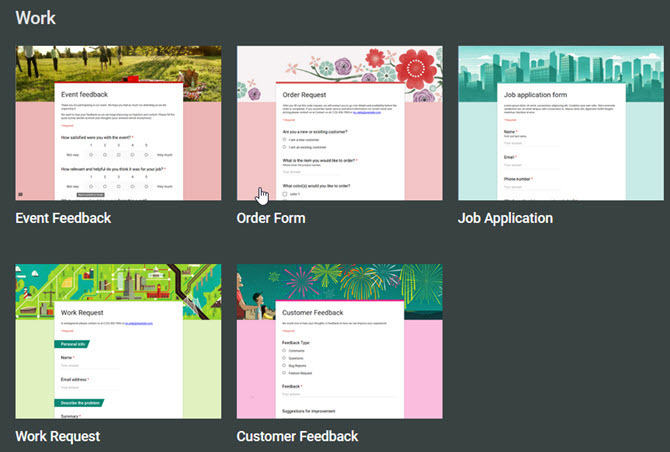
SurveyMonkey, s druge strane, nudi preko 150 predložaka. S opcijama kao što su zdravstvena skrb, istraživanje tržišta i neprofitne organizacije, ovdje ćete sigurno pronaći jednu. Baš kao i s Google obrascima, možete uređivati bilo koji predložak koji odaberete. Međutim, s toliko toga za odabir, možda ćete morati napraviti samo nekoliko promjena.
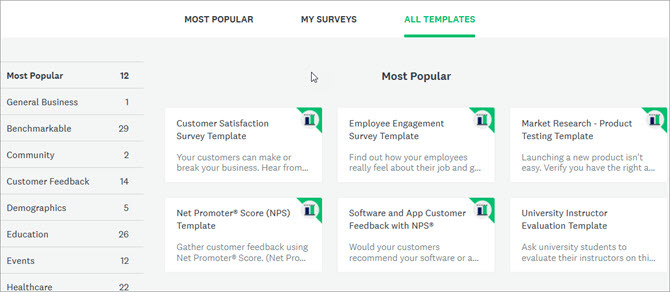
Kako se odlučiti: Kada je riječ o predlošcima, to stvarno ovisi o vašim specifičnim potrebama. Zapamtite, predložak bi vam trebao pomoći da brzo i jednostavno stvorite ono što trebate. Ako je potrebno previše uređivanja, kao s ograničenim izborom iz Google obrazaca, možda će vam biti bolje s SurveyMonkeyom ili čak početi ispočetka.
Jednostavnost korištenja i značajke
I Google Forms i SurveyMonkey daju vam opcije za izradu vlastite ankete od nule bez predloška.
Izrada ankete u Google obrascima
Imenujte obrazac, naslovite svoju anketu, a zatim počnite dodavati pitanja. Ove su značajke lako dostupne na desnoj strani vaše ankete:
- Dodajte pitanje: Kliknite za dodavanje pitanja i odabir vrste odgovora kao što su potvrdni okviri, linearna skala ili kratki odgovor.
- Dodajte naslov i opis: Napišite svoje pitanje i unesite objašnjenje ili uputu ako je potrebno.
- Dodajte sliku: prenesite, unesite URL, pretražite Google ili odaberite sliku sa svog računa na Google disku.
- Dodajte video: Unesite URL ili potražite videozapis na YouTubeu.
- Dodajte odjeljak: Dodajte odjeljke za organiziranje ankete prema temi ili vrsti pitanja. Zatim povucite za preuređivanje ako je potrebno.
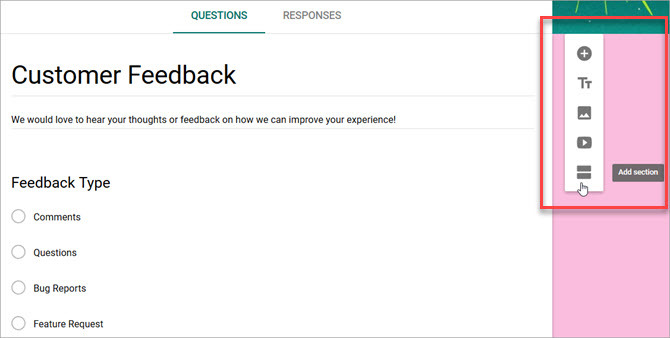
Možete primijeniti boju na svoju anketu pomoću paleta gumb na vrhu i sve promjene se automatski spremaju za vas na Google disk.
Izrada ankete u SurveyMonkey
Dajte svojoj anketi naziv, odaberite kategoriju za nju, a zatim prijeđite na njeno prilagođavanje. Sa sljedećim elementima na lijevoj strani zaslona možete kreirati točnu anketu koja vam je potrebna.
- Banka pitanja: Tražite pitanja, birajte između preporučenih ili odaberite po kategoriji. Također možete kreirati vlastito pitanje s tekstom koji želite.
- Graditelj: Odaberite vrstu pitanja kao što je višestruki izbor, ljestvica ocjene, tekst ili rangiranje.
- Teme: Pregledajte teme koje dodaju mrlju boje ili punu pozadinu fotografije.
- Logika: Primijenite logičke opcije kao što su preskakanje stranica, randomizacija pitanja ili prilagođene varijable.
- Mogućnosti: Dodajte logotip, traku napretka, potrebne zvjezdice ili brojeve pitanja.
- Ispis: Odaberite stil ispisa, orijentaciju i veličinu stranice.
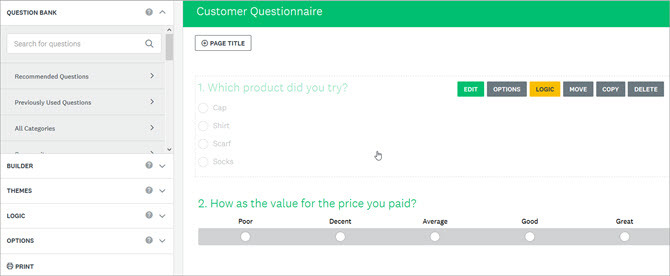
Uz SurveyMonkey, možete dodati stavke jednim klikom, koristiti povlačenje i ispuštanje i dobiti pomoć s praktičnim zaslonskim upitima.
Kako se odlučiti: Oba alata su jednostavna za korištenje i uglavnom intuitivna. No, lako je vidjeti da SurveyMonkey nudi mnoge korisne značajke koje Google Forms ne nudi. Konkretno, Banka pitanja pruža pomoć u formulaciji pitanja, a opcije logike daju vam fleksibilnost da kontrolirate kako je vaša anketa dovršena.
Pregled odgovora
Jednako važni kao i vaša anketna pitanja su i njezini odgovori. Trebat ćete jednostavan način za pregled, spremanje i analizu tih rezultata.
Odgovori na Google Forms
Svoje odgovore možete provjeriti u Google obrascima na istoj stranici na kojoj je i vaša anketa. Samo kliknite na Odgovori kartica na vrhu. Možete brzo pregledati Sažetak vaših odgovora s trakastim i tortnim grafikonima. Ako želite vidjeti svaki odgovor zasebno, samo kliknite na Pojedinac dugme.
Dodatne mogućnosti
- Upotrijebite prikladan klizač da deaktivirate primanje odgovora.
- Kliknite jednostavan gumb za pregled odgovora u Google tablicama.
- Preuzmite odgovore kao CSV datoteku.
- Ispišite sve odgovore.
- Primajte obavijesti e-poštom za nove odgovore.
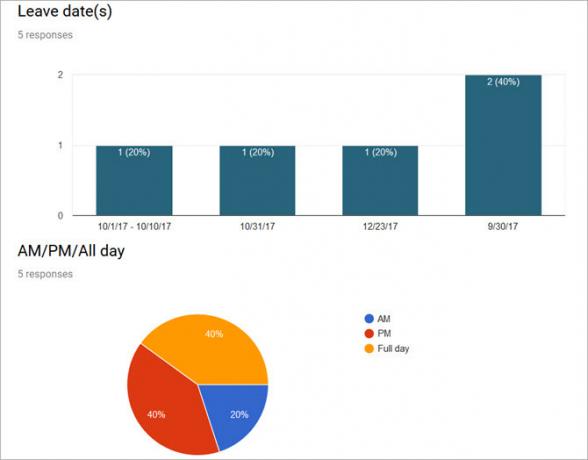
Google obrasci olakšavaju pregled vaših odgovora na anketu i preuzimanje za daljnju analizu. Također, pogledajte savjete za poboljšanje stope odgovora na Google Forms Jedan od načina da poboljšate stope odgovora na Google obrazacUz pomoć besplatnog chatbota, možete povećati stopu odgovora na Google obrazac tako što ćete ih učiniti interaktivnijima i manje smetnji. Čitaj više .
SurveyMonkey odgovori
SurveyMonkey nudi slične opcije pregleda odgovora kao i Google Forms s lako čitljivim grafikonima. Pregledajte odgovore za svako pitanje, provjerite trendove podataka ili pogledajte pojedinačne odgovore. Ali vidjet ćete da područje odgovora nudi opcije koje Google Obrasci ne nude.
Dodatne mogućnosti
- Spremite i podijelite odgovore kao dijeljenu podatkovnu vezu.
- Birajte između različitih vrsta grafikona po pitanju.
- Pregledajte podatke prema apsolutnim brojevima ili postocima.
- Surađujte na odgovorima.
- Filtrirajte odgovore prema sakupljaču, vremenskom razdoblju, potpunosti i još mnogo toga (može se primijeniti plaćeni plan).
- Izvoz podataka u različitim formatima datoteka (samo plaćeni planovi).
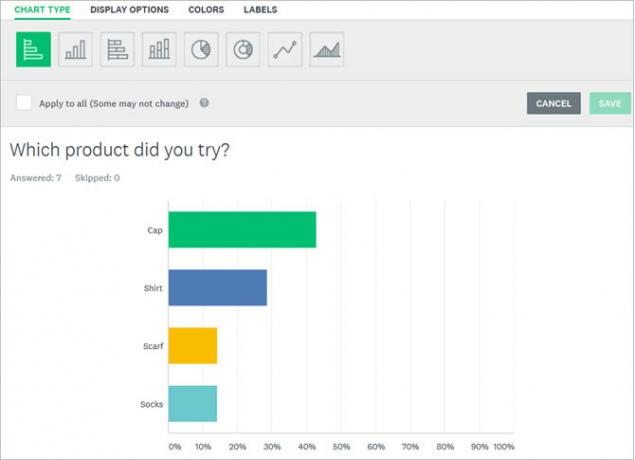
SurveyMonkey nudi značajke ne samo za pregled vaših podataka odgovora, već i za njihovu analizu. To ga čini atraktivnim alatom koji ide korak dalje od Google Forma.
Kako se odlučiti: Ako planirate izrezati svoje odgovore na kockice i želite to učiniti unutar alata koji koristite za izradu ankete, SurveyMonkey je ono što želite. Ali ako biste radije preuzeli svoje podatke i analizirali ih na svoj način, onda će Google obrasci raditi sasvim dobro. Ako već radite s Microsoft Excelom, možete isprobati stvaranje anketa s njim Kako izraditi besplatnu anketu i prikupiti podatke u ExceluJeste li umorni od toga da morate ručno prikupljati i objedinjavati podatke raznih ljudi u svoju Excel proračunsku tablicu? Ako je tako, velike su šanse da još niste otkrili Excel Survey. Čitaj više isto.
Odvedite ih na probnu vožnju
Ako još uvijek niste sigurni što je pravo za vas, isprobajte ih oboje. Možete čak izraditi testnu anketu sa svakim od njih, odgovoriti si različitim odgovorima i pregledati cijeli proces uključujući rezultate odgovora. Ne zaboravite staviti najbolje napredni savjeti za Google obrasce u akciju tijekom vašeg testa.
Nakon toga možete odlučiti za Google Forms vs. SurveyMonkey. Pokušajte oboje pronaći savršeno pristajanje za vas i ne zaboravite na Microsoft Forms.
A za polaganje obrazaca u pokretu provjerite dodatne kreatori mobilnih obrazaca 4 najbolja besplatna alata za izradu obrazaca za Android i iPhoneTražite besplatne aplikacije za izradu mobilnih obrazaca? Ovi izbori za Android i iOS omogućuju stvaranje, uređivanje i pregled odgovora obrasca bilo gdje. Čitaj više isprobati uz Google Forms i SurveyMonkey.
Zasluga slike: jannystockphoto/Depositphotos
Sa diplomom iz informacijske tehnologije, Sandy je dugi niz godina radila u IT industriji kao voditeljica projekta, voditeljica odjela i voditeljica PMO-a. Tada je odlučila slijediti svoj san i sada stalno piše o tehnologiji.

